您好,登錄后才能下訂單哦!
您好,登錄后才能下訂單哦!
這篇文章主要為大家展示了“Julia如何安裝”,內容簡而易懂,條理清晰,希望能夠幫助大家解決疑惑,下面讓小編帶領大家一起研究并學習一下“Julia如何安裝”這篇文章吧。
歷史
一群擁有各種語言豐富編程經驗的Matlab高級用戶,對現有的科學計算編程工具感到不滿——這些軟件對自己專長的領域表現得非常棒,但在其它領域卻非常糟糕。他們想要的是一個開源的軟件,它要像C語言一般快速而有擁有如同Ruby的動態性;要具有Lisp般真正的同像性而又有Matlab般熟悉的數學記號;要像Python般通用、像R般在統計分析上得心應手、像Perl般自然地處理字符串、像Matlab般具有強大的線性代數運算能力、像shell般膠水語言的能力,易于學習而又不讓真正的黑客感到無聊;還有,它應該是交互式的,同時又是編譯型的……
特點
核心語言非常小。標準庫用的是Julia語言本身寫的
調用許多其它成熟的高性能基礎代碼。如線性代數、隨機數生成、快速傅里葉變換、字符串處理。
豐富的用于創建或描述對象的類型語法
高性能,接近于靜態編譯型語言。包括用戶自定義類型等
為并行計算和分布式計算而設計
輕量級協程
優雅的可擴展的類型轉換/提升
支持Unicode,包括但不限于UTF-8
可直接調用C函數(不需要包裝或是借助特殊的API)
有類似shell的進程管理能力
有類似Lisp的宏以及其它元編程工具
使用場景
主要用于科學計算
機器學習
數據處理
算法仿真
數值分析
etc
很多做算法的朋友應該都有這樣的經歷,在做一個項目時,先用Python/Matlab完成算法模型驗證,再用其他編程語言(如C++)來實現,而有了Julia,我們直接一步到位,模型驗證和實現是一起的。
說明
本教程主要參考:
Julia
Mapt網站教程(收費的)
Julia社區
Julia中文社區
缺點
參考簡書
每個語言都有優缺點,Julia的缺點在于:
基于JIT(Just-in-time,即時編譯器,啟動有預熱時間,不適合小規模、只運行一次的任務;
新語言的生態還不夠強,不適合調庫黨;
CLI(command-line interface,命令行界面)工具缺乏,不適合在終端(Terminal)開發,需要借助能夠熱重啟(reload)和IDE開發。
這是Julia官網給出的各種語言之間的速度評測,C的速度為10^0。可以看出,Julia的運行時間基本是除了C之外最快的,有的算法甚至比C還要快。
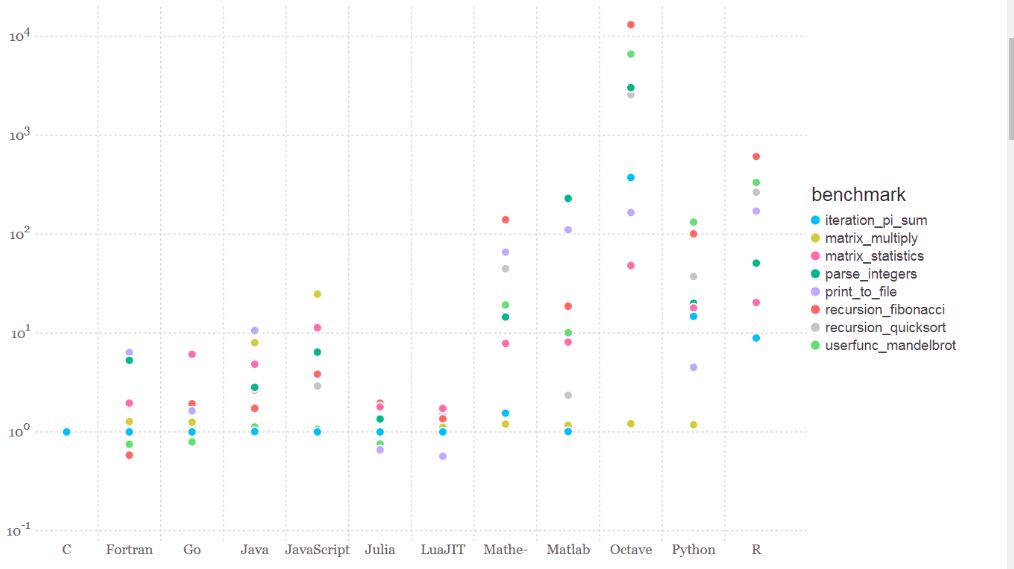
Julia官網
現在已經出了1.0.3版本,直接現在安裝即可,安裝完成后打開julia,可看到如下的界面:
(Windows)
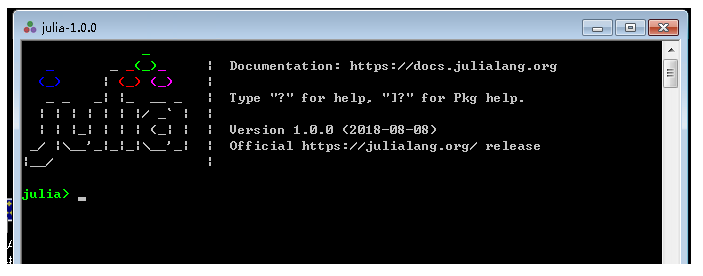
(MAC)
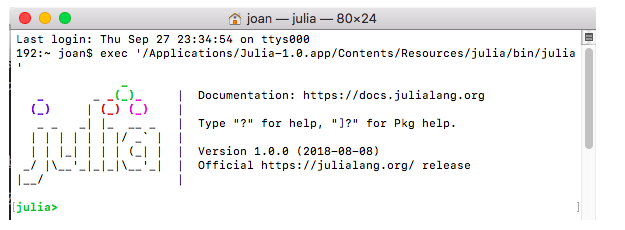
但我們寫程序時如果只用REPL太蛋疼,調試也不方便,還需要Julia的運行工具:
下圖是官方給出的Julia的Editor和IDE

在我們的教程中,會給出下面三種方式的安裝教程:
Julia Pro(基于Atom,算是比較正式的IDE了)
Jupyter notebook
vscode的Julia插件
Julia Pro安裝
官網
下載之后直接安裝即可,Julia Pro安裝的內容比較全,基本算是Julia的全家桶了,Jupyter、REPL和基于Atom的IDE都有,目前最新的也是v1.0.2。裝完之后即可直接使用。
vscode Julia插件
在vscode中安裝Julia插件和Code Runner插件,在User Settings中設置
"julia.executablePath": "D:\\MyProgramFile\\Julia-1.0.0\\bin\\julia.exe"
完成Julia文件后,直接右鍵Run Code即可。
在MAC上的vscode上,還不支持Julia 1.0版本,因此還不能運行1.0的Julia。相信不久就會出來了,大家耐心等待。等出來了第一時間會在公眾號“從數據分析到量化投資”里通知大家。
Jupyter note
先安裝Jupyter,對于已經安裝過Anaconda的朋友來說,已經默認安裝了jupyter
運行Julia的REPL,按]鍵進入Pkg模式

運行add IJulia,安裝IJulia
運行using IJulia,這時如果提示我們需要run Pkg.build("ZMQ")時,我們根據提示內容操作
在julia模式下先導入Pkg,using Pkg,再運行Pkg.build("ZMQ"),這是時會自動下載安裝GitHub上各種需要的文件,但經常會提示各種下載錯誤,需要我們根據提示的錯誤,找到相應的網址和文件,下載下來后放到提示的文件夾中,比如ZMQ.x86_64-w64-mingw32.tar.gz文件,放到~.julia\packages\ZMQ\ABGOx\deps\usr\downloads目錄(~是\home目錄,Windows上在C:\User\UserName下,MAC上在User\UserName下),再次運行Pkg.build("ZMQ");如果提示不止"ZMQ"這一個package,我們只需要根據提示安裝所有下載失敗的文件即可。
在安裝過程中可能會提示需要安裝Windows Management Framework 3.0以上版本,我們也找到最新的版本安裝即可
如果報的error中,需要運行Pkg.build("IJUlia"),那我們運行前要先把jupyter.exe添加進來,運行ENV["JUPYTER"]=“D:\Anaconda3\Scripts\jupyter.exe"
沒有error后,運行using IJulia
運行IJulia.notebook()即可打開支持1.0版本的Jupyter notebook
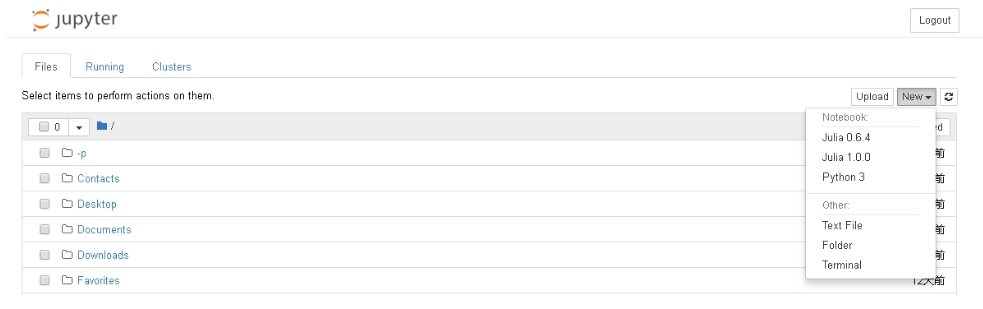
還有另外一種解決方案就是解決“根”上的問題:加速訪問GitHub的速度。
以上是“Julia如何安裝”這篇文章的所有內容,感謝各位的閱讀!相信大家都有了一定的了解,希望分享的內容對大家有所幫助,如果還想學習更多知識,歡迎關注億速云行業資訊頻道!
免責聲明:本站發布的內容(圖片、視頻和文字)以原創、轉載和分享為主,文章觀點不代表本網站立場,如果涉及侵權請聯系站長郵箱:is@yisu.com進行舉報,并提供相關證據,一經查實,將立刻刪除涉嫌侵權內容。